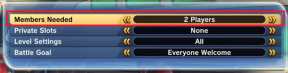La actualización de Windows Defender falla con el error 0x80070643
Miscelánea / / November 28, 2021
Si está intentando actualizar Windows Defender con Windows Update, es posible que deba enfrentar el código de error 0x80070643 que acompaña al mensaje de error "Actualización de definición para Windows Defender - Error 0x80070643 ”. El código de error generalmente significa que ha ocurrido un error fatal durante la instalación, pero no hay una causa particular asociada con este error. Además, el error no proporciona mucha información, pero Microsoft ha reconocido el problema y esta es su declaración oficial:
Gracias por su paciencia con respecto al error de actualización de Windows Defender 0x80070643. Somos conscientes del problema e intentamos implementar la mitigación lo antes posible. Mientras tanto, para que su máquina vuelva a un estado protegido, puede descargar y aplicar manualmente la última actualización de definición.
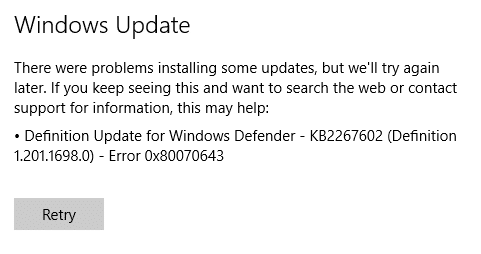
Ahora hay pocas correcciones o soluciones para el problema, pero debe probarlas todas porque lo que puede funcionar para un usuario no significa necesariamente que funcionará para otro usuario. Entonces, sin perder tiempo, veamos cómo corregir el error de actualización de Windows Defender con el error 0x80070643 con la ayuda de la guía de solución de problemas que se enumera a continuación.
Contenido
- La actualización de Windows Defender falla con el error 0x80070643
- Método 1: actualice Windows Defender manualmente
- Método 2: deshabilitar temporalmente el antivirus de terceros
- Método 3: Ejecute SFC y CHKDSK
- Método 4: realizar un arranque limpio
- Método 5: use el símbolo del sistema para actualizar Windows Defender
- Método 6: restablecer los componentes de las actualizaciones de Windows
- Método 7: Ejecute el solucionador de problemas de Windows Update
La actualización de Windows Defender falla con el error 0x80070643
Asegurate que crear un punto de restauración por si acaso algo sale mal.
Método 1: actualice Windows Defender manualmente
1. Presione la tecla de Windows + Q para abrir la búsqueda de Windows, escriba Windows Defender y haga clic en el resultado de la búsqueda.

2. Navegar a Actualizar> Actualizar definiciones.
3. Haga clic en Actualizar y espere a que Windows Defender descargue e instale las actualizaciones.
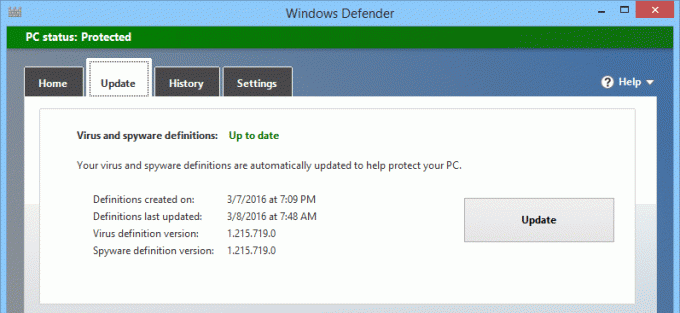
4. Reinicie su PC para guardar los cambios.
Método 2: Desactivar temporalmente antivirus de terceros
1. Haga clic derecho en el Icono del programa antivirus en la bandeja del sistema y seleccione Desactivar.

2. A continuación, seleccione el período de tiempo para el que El antivirus permanecerá desactivado.

Nota: Elija la menor cantidad de tiempo posible, por ejemplo, 15 minutos o 30 minutos.
3. Una vez hecho esto, vuelva a intentar ejecutar Windows Defender y vea si puede La actualización de Windows Defender falla con el error 0x80070643.
Método 3: Ejecute SFC y CHKDSK
1. Abra el símbolo del sistema. El usuario puede realizar este paso buscando "Cmd" y luego presione Enter.

2. Ahora escriba lo siguiente en el cmd y presione enter:
Sfc / scannow. sfc / scannow / offbootdir = c: \ / offwindir = c: \ windows

3. Espere a que finalice el proceso anterior y, una vez hecho, reinicie su PC.
4. A continuación, corre CHKDSK para corregir errores del sistema de archivos.
5. Deje que el proceso anterior se complete y reinicie nuevamente su PC para guardar los cambios.
Método 4: realizar un arranque limpio
A veces, el software de terceros puede entrar en conflicto con Windows y causar el problema. Para La actualización de Windows Defender falla con el error 0x80070643 Problema, necesitas realizar un arranque limpio en su PC y diagnostique el problema paso a paso.

Método 5: use el símbolo del sistema para actualizar Windows Defender
1. Abra el símbolo del sistema. El usuario puede realizar este paso buscando "Cmd" y luego presione Enter.
2. Escriba el siguiente comando en cmd y presione Enter después de cada uno:
"% PROGRAMFILES% \ Windows Defender \ MPCMDRUN.exe" -RemoveDefinitions -Todas
"% PROGRAMFILES% \ Windows Defender \ MPCMDRUN.exe" -SignatureUpdate

3. Una vez que el comando termine de procesarse, cierre cmd y reinicie su PC.
Método 6: restablecer los componentes de las actualizaciones de Windows
1. Abra el símbolo del sistema. El usuario puede realizar este paso buscando "Cmd" y luego presione Enter.
2. Ahora escriba los siguientes comandos para detener Windows Update Services y luego presione Enter después de cada uno:
net stop wuauserv
net stop cryptSvc
bits de parada netos
net stop msiserver

3. A continuación, escriba el siguiente comando para cambiar el nombre de la Carpeta de distribución de software y luego presione Enter:
ren C: \ Windows \ SoftwareDistribution SoftwareDistribution.old
ren C: \ Windows \ System32 \ catroot2 catroot2.old

4. Finalmente, escriba el siguiente comando para iniciar Windows Update Services y presione Enter después de cada uno:
net start wuauserv
net start cryptSvc
bits de inicio neto
net start msiserver

5. Reinicie su PC para guardar los cambios y verifique si puede La actualización de Windows Defender falla con el error 0x80070643.
Método 7: Ejecute el solucionador de problemas de Windows Update
1. Abra el panel de control y luego busque Solución de problemas en la barra de búsqueda en la parte superior derecha y haga clic en Solución de problemas.

2. A continuación, en la ventana de la izquierda, seleccione el panel Ver todo.
3. Luego, en la lista Solucionar problemas de la computadora, seleccione Actualizacion de Windows.

4. Siga las instrucciones en pantalla y deje que se ejecute la solución de problemas de Windows Update.

5. Reinicie su PC y es posible que pueda La actualización de Windows Defender falla con el error 0x80070643.
Recomendado:
- Reparar la reproducción de video se congela en Windows 10
- Arreglar No hay sonido de los auriculares en Windows 10
- Cómo reparar Sec_error_expired_certificate
- Solucionar los favoritos que faltan en Internet Explorer en Windows 10
Eso es todo lo que tienes con éxito La actualización de Windows Defender falla con el error 0x80070643 pero si aún tiene alguna pregunta con respecto a esta publicación, no dude en hacerla en la sección de comentarios.